Jak zmienić nazwisko lub nazwę użytkownika na Facebooku
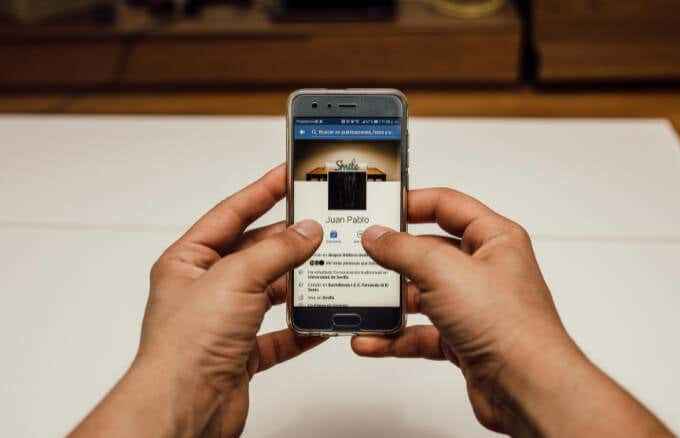
- 3182
- 69
- Tomasz Szatkowski
Podczas tworzenia konta na Facebooku Twój profil lub strona jest automatycznie przypisywana a nazwa użytkownika, co jest w zasadzie twoje imię i kilka liczb. Jest stosunkowo ukryty: pojawia się tylko w adresie URL profilu na Facebooku, który możesz wysłać do osób, aby znaleźć Cię na Facebooku.
Jednak twój Nazwa użytkownika Facebook różni się od twojego Nazwa na Facebooku. Twoja nazwa na Facebooku jest tym, co inni użytkownicy widzą w Twoim profilu lub gdy komunikują się z Tobą w Messenger.
Spis treściMożesz zmienić swoje imię i nazwę użytkownika w kilku szybkich krokach.
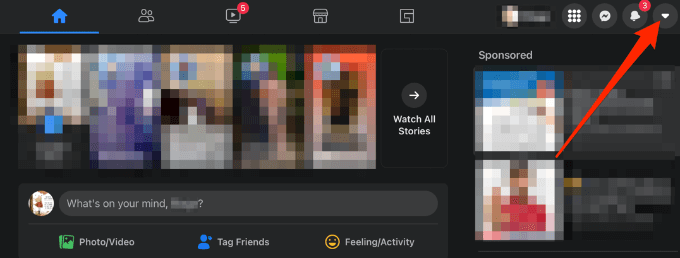
- Wybierać Ustawienia i prywatność w prawej górnej części ekranu komputera.
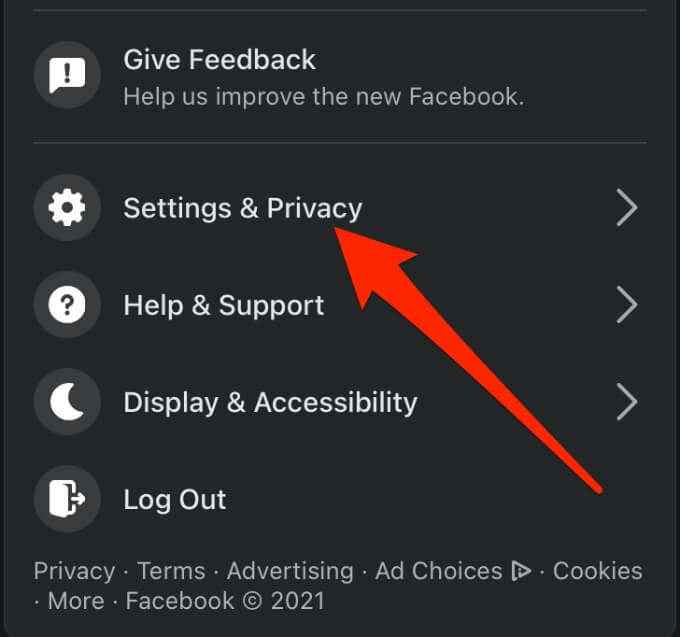
- Wybierać Ustawienia.
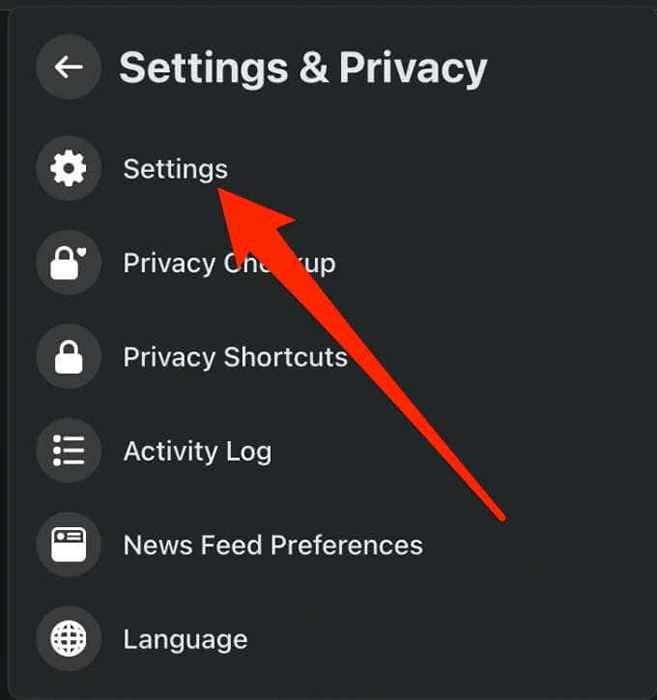
- Wybierać Nazwa.
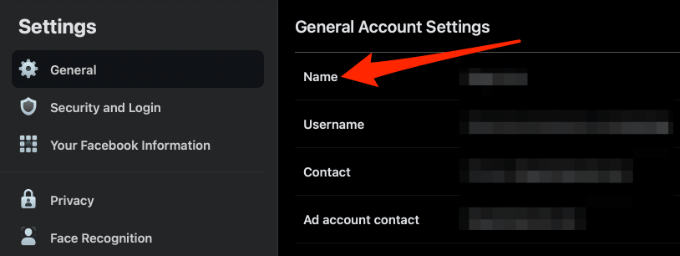
- Wpisz swoje imię i nazwisko, a następnie wybierz Przegląd zmiany.
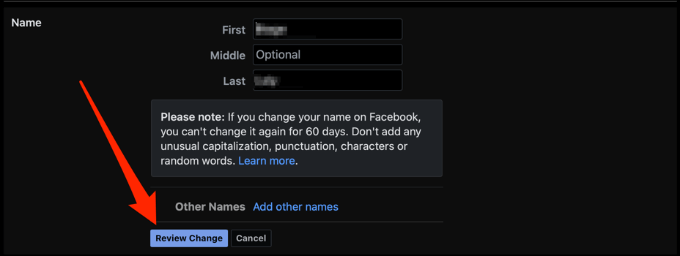
- Wpisz swój hasło i wybierz Zapisz zmiany.
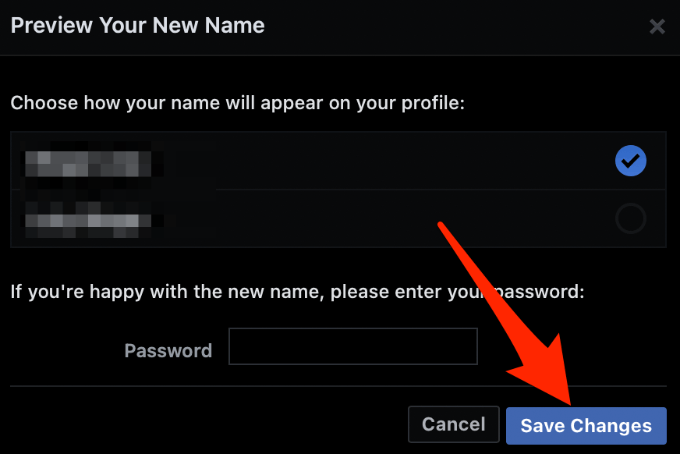
Notatka: Możesz zmieniać nazwę na Facebooku tylko co 60 dni.
Zmień nazwę na Facebooku na swoim telefonie
Możesz także zmienić nazwę na Facebooku za pośrednictwem aplikacji na Facebooku w telefonie.
- Otwórz aplikację na Facebooku i dotknij Menu.
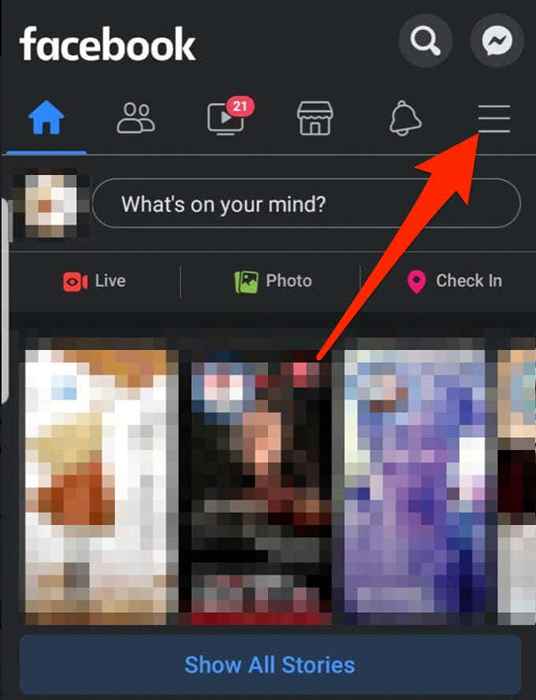
- Przewiń w dół i dotknij Ustawienia i prywatność.
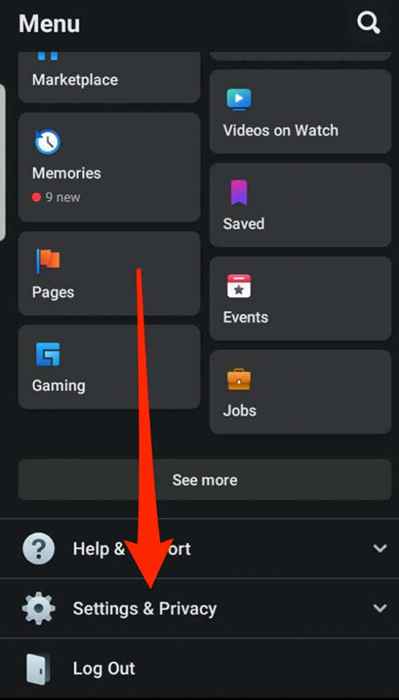
- Uzyskiwać Ustawienia.
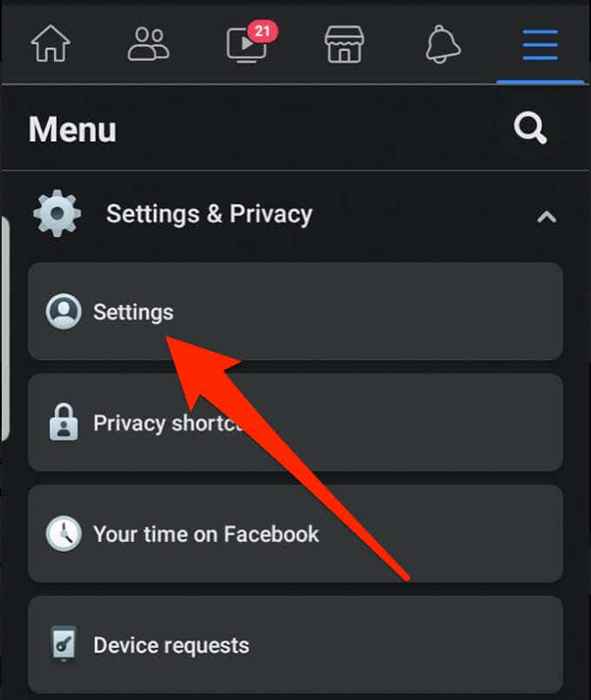
- Uzyskiwać Informacje osobiste.
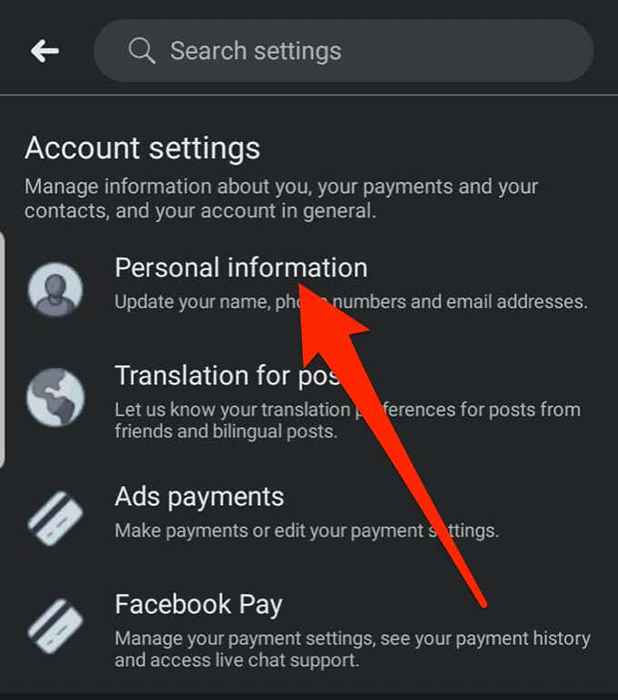
- Uzyskiwać Nazwa.
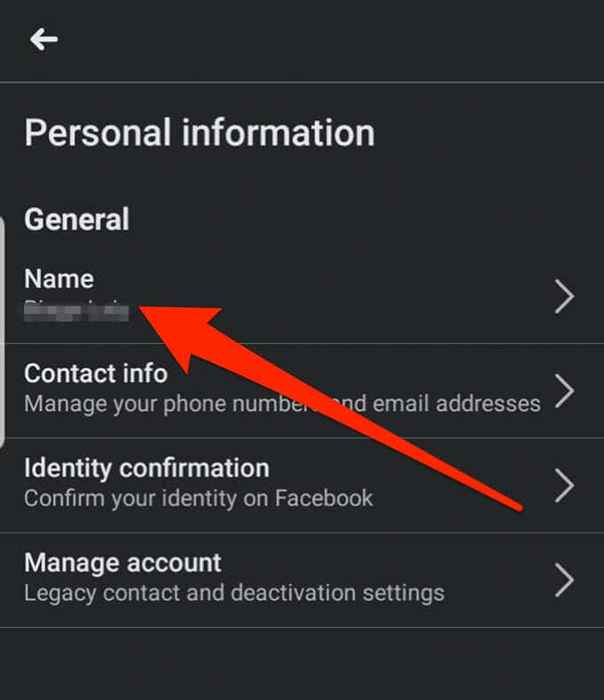
- Wpisz nową nazwę, której chcesz użyć i dotknij Recenzja Zmiana.
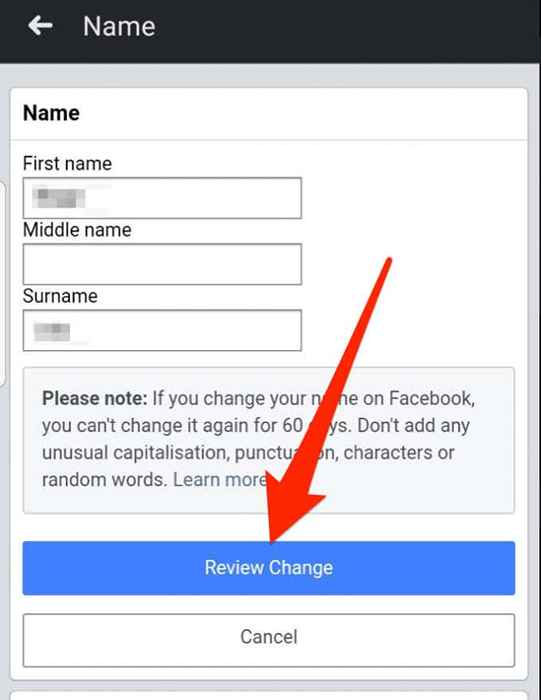
- Wprowadź hasło i dotknij Zapisz zmiany.
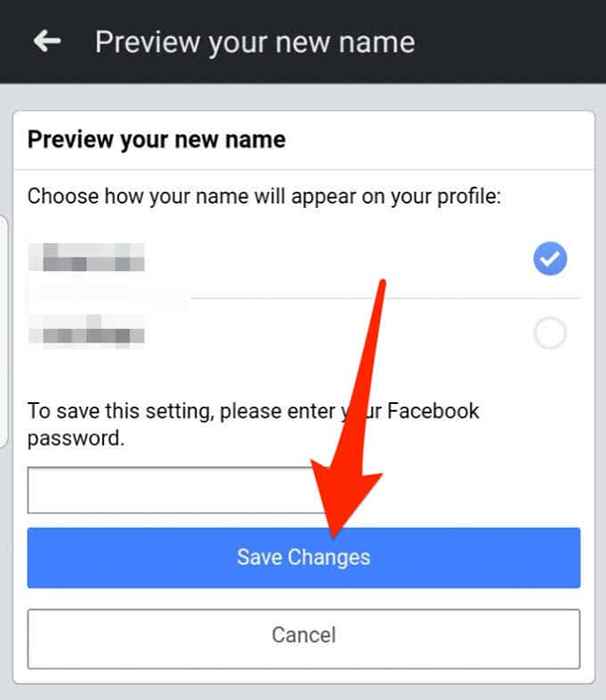
- Jeśli chcesz dodać Przezwisko, uzyskiwać Inne nazwy, Wprowadź pseudonim, a następnie dotknij Ratować.
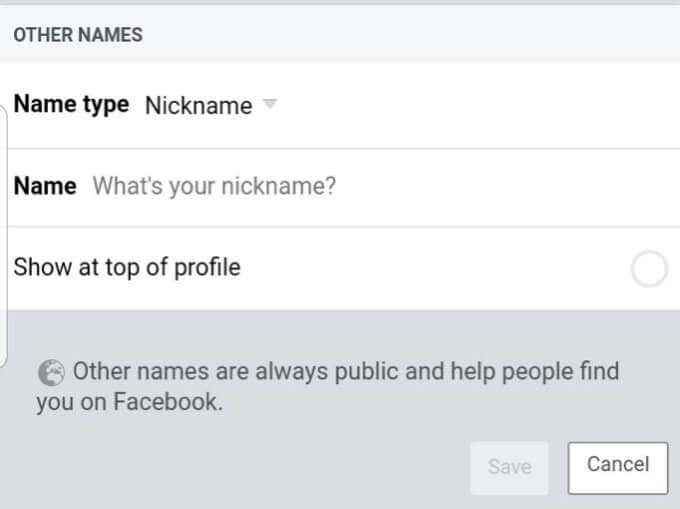
Zmień nazwisko strony na Facebooku
Jeśli masz stronę na Facebooku i chcesz zmienić swoją nazwę z bieżącej, możesz poprosić o zmianę, pod warunkiem, że jesteś administratorem strony. Zmiana nazwy strony nie wpływa na jej nazwę użytkownika, ale wybrana nazwa musi dokładnie odzwierciedlać stronę.
Nazwa strony musi spełniać standardy nazwy strony Facebooka.
Notatka: Nie możesz użyć słowa „oficjalny”, jeśli strona nie jest oficjalną stroną organizacji, marki, postaci publicznej lub miejsca.
- Przejdź do strony głównej strony na Facebooku i wybierz O na rozwijanej strzałce. O Link do strony może być obok Dom Lub Grupy Tabs.
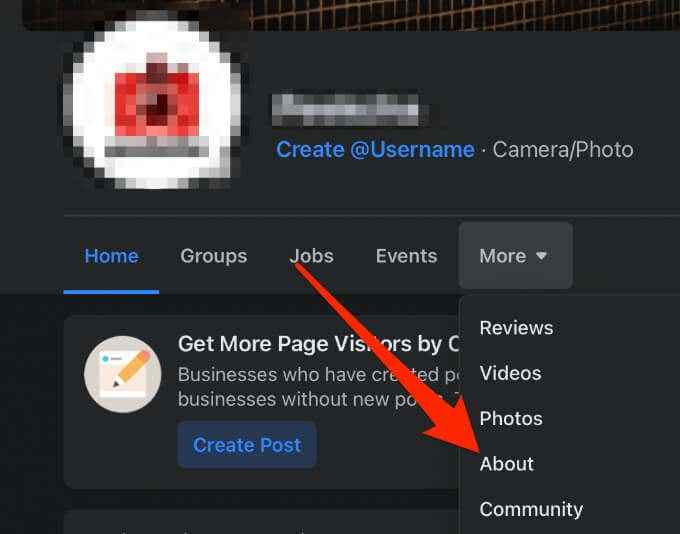
- Wybierać Edytuj informacje o stronie pod Ogólny.
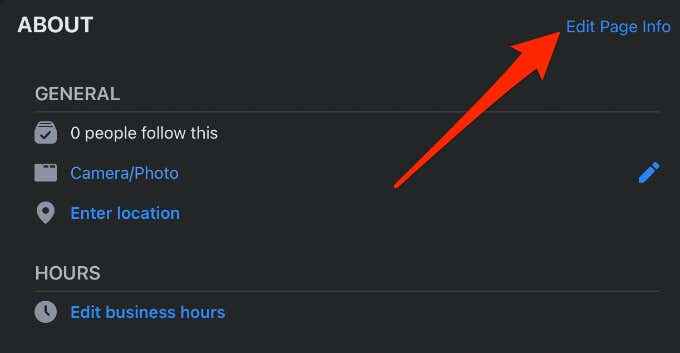
- Wprowadź nowy Nazwa strony a następnie wyjdź z okna.
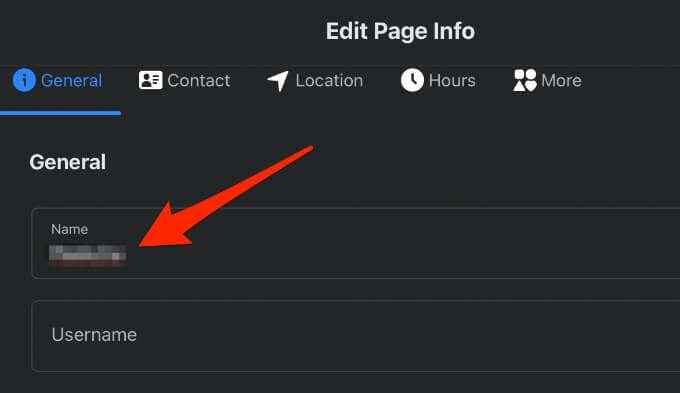
- W nowym oknie wybierz Zmiana żądania.
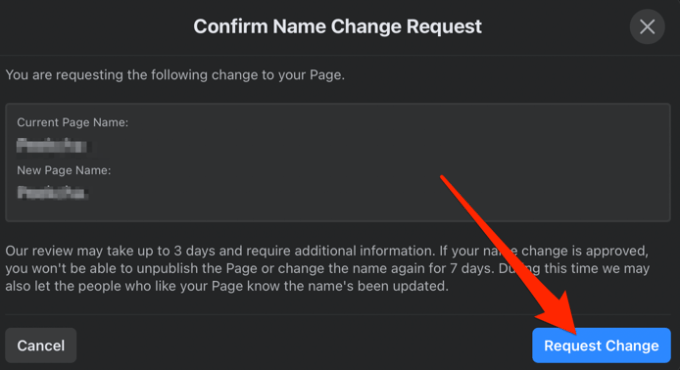
Notatka:
- Jeśli nie ma opcji edycji nazwy strony, sprawdź, czy masz rolę strony, która pozwala zmienić nazwę. Rola strony pozwala dodawać inne osoby z konkretnymi uprawnieniami i dostępem, aby pomóc Ci zarządzać twoją stroną. Takie role obejmują administrator, redaktor, moderator, reklamodawca lub analityk. Kiedy tworzysz stronę na Facebooku, automatycznie stajesz się jej administratorem, dając ci prawa do zmiany wyglądu strony i innych aspektów strony. Administratorzy mogą również przypisać role innym i zmieniać swoje role w razie potrzeby.
- Opcji może również brakować, jeśli Ty lub inny administrator niedawno zmieniłeś nazwę strony lub strona ma ograniczenia.
- Zespół na Facebooku przejrzy żądanie zmiany nazwy strony, które może potrwać do trzech dni, i może skontaktować się z Tobą w celu uzyskania dodatkowych informacji przed zatwierdzeniem lub odrzuceniem prośby.
- Jeśli zmiana nazwy zostanie zatwierdzona, nie będziesz w stanie ponownie zmienić nazwy na siedem dni ani niepublikować strony. W tym 7-dniowym okresie obserwujący stron mogą być informowani o zmianie nazwy.
Jak zmienić nazwę użytkownika na Facebooku
Możesz zmienić swoją nazwę użytkownika na Facebooku, ale bądź ostrożny, ponieważ Facebook pozwala korzystać z każdej unikalnej nazwy użytkownika tylko raz.
Ponadto wybrana nazwa użytkownika nie może zawierać rozszerzeń takich jak .com lub .Org lub warunki ogólne. Nazwy użytkowników mogą zawierać tylko postacie alfanumeryczne i okresy, muszą mieć co najmniej pięć znaków i przestrzegać warunków na Facebooku.
- Otwórz Facebooka na komputerze i wybierz rozwijaną strzałkę w prawej górnej stronie strony głównej na Facebooku i wybierz Ustawienia i prywatność.
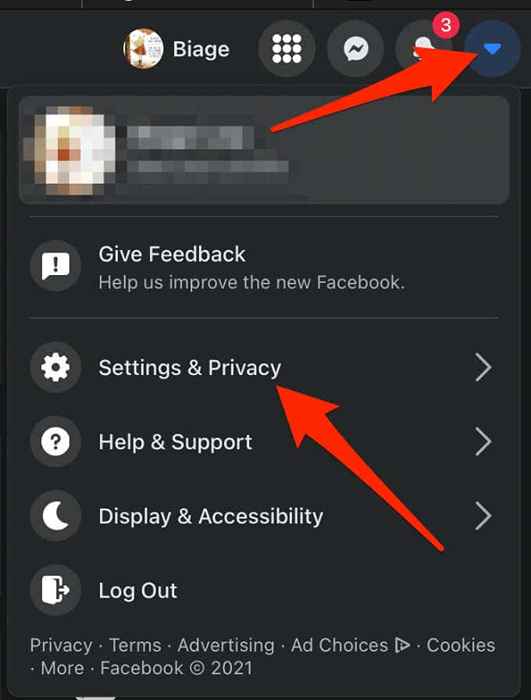
- Następnie wybierz Ustawienia.
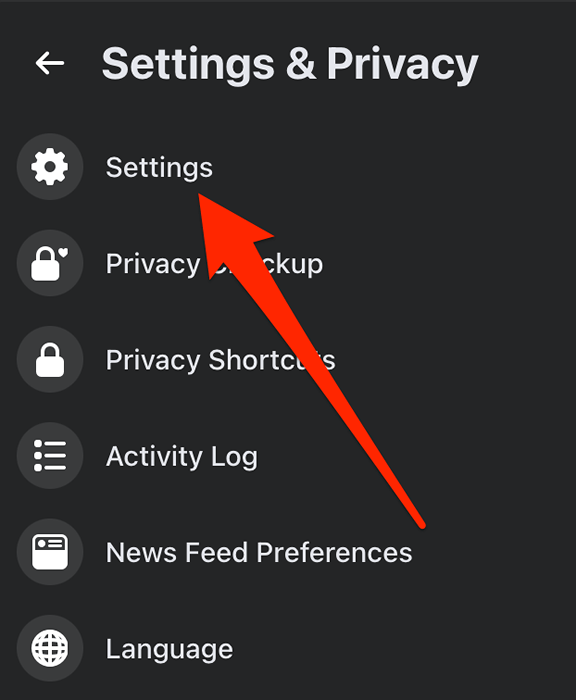
- Wybierać Nazwa użytkownika.
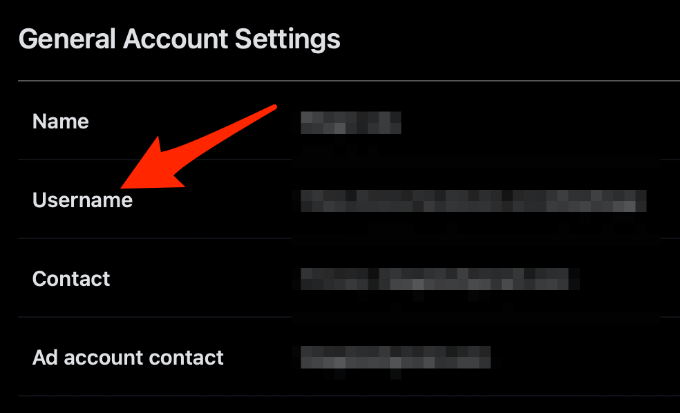
- Wpisz nową nazwę użytkownika i hasło, a następnie wybierz Zapisz zmiany.
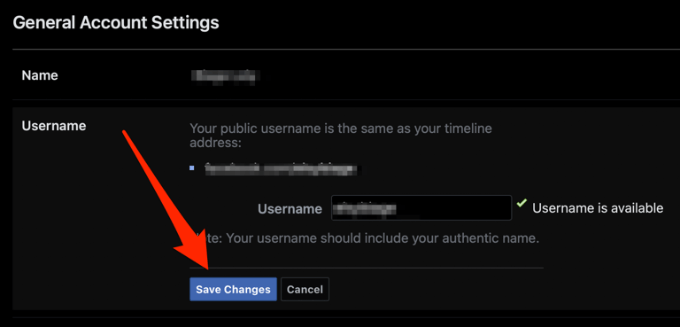
Notatka: Nie możesz zmienić nazwy użytkownika na Facebooku za pośrednictwem aplikacji mobilnej na Facebooku.
Jak zmienić nazwę użytkownika strony na Facebooku
Jeśli masz stronę na Facebooku i chcesz zmienić jej nazwę użytkownika, możesz to zrobić, ale musisz być administratorem strony, a strona musi spełniać standardy nazwy użytkownika strony Facebooka.
Notatka: Czasami możesz chcieć konkretnej nazwy użytkownika, ale nie jest dostępna. Może to być spowodowane tym, że nazwa jest już przyjmowana przez niepublikowaną stronę.
- Otwórz stronę na Facebooku i wybierz Utwórz stronę @username Lub Edytować pod Ogólny I Nazwa użytkownika Sekcja.
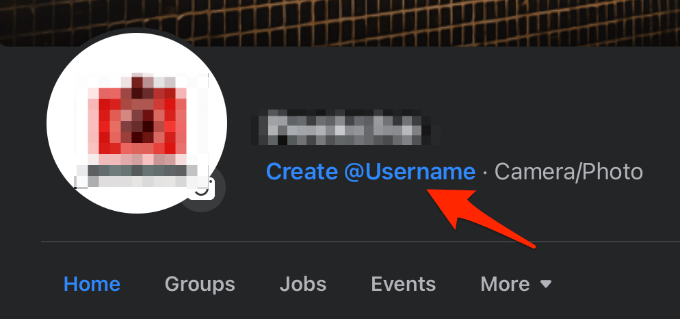
- Wprowadź nową nazwę użytkownika, którą chcesz, a następnie wybierz Utwórz nazwę użytkownika.
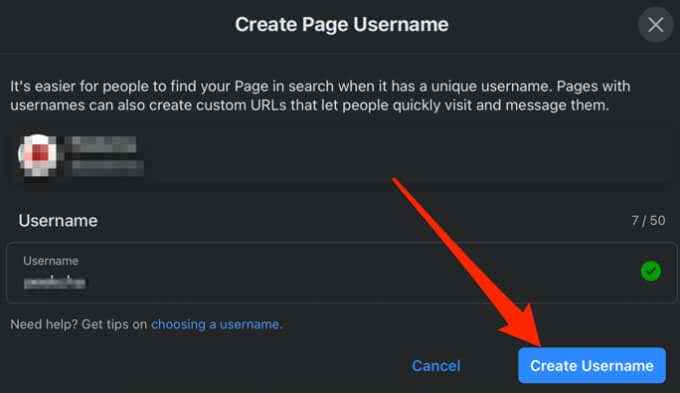
Nie możesz zmienić swojego nazwiska na Facebooku? Oto, co robić
Istnieje kilka powodów, dla których nie możesz zmienić swojego nazwiska na Facebooku, w tym:
- Próbowałeś zbyt często zmienić nazwę, a 60 -dniowy limit, w którym możesz zmienić nazwisko.
- Twój identyfikator nie spełnia standardów wymienionych na liście identyfikacji Facebooka.
- Wybrana nazwa nie spełnia zasad nazw Facebooka.
- Wcześniej zostałeś poproszony o potwierdzenie twojego nazwiska na Facebooku.

Jeśli spełniłeś wszystkie te wymagania i nadal nie możesz zmienić nazwy na Facebooku, wypełnij ten formularz, aby poprosić o zmianę nazwiska i potwierdzić swoje imię.
Uzyskaj nową nazwę lub nazwę użytkownika na Facebooku
Jeśli jesteś niezadowolony ze swojego nazwy lub nazwy użytkownika na Facebooku z jakiegokolwiek powodu i chcesz to zmienić, kroki w tym przewodniku pomogą ci to zrobić. Możesz także mieć tę samą nazwę lub nazwę użytkownika na innych platformach, takich jak Skype, Snapchat, Twitter lub Spotify, aby uzyskać spójność.

